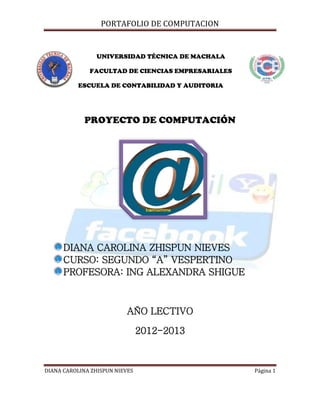
Portafolio de computacion
- 1. PORTAFOLIO DE COMPUTACION UNIVERSIDAD TÉCNICA DE MACHALA FACULTAD DE CIENCIAS EMPRESARIALES ESCUELA DE CONTABILIDAD Y AUDITORIA PROYECTO DE COMPUTACIÓN DIANA CAROLINA ZHISPUN NIEVES CURSO: SEGUNDO “A” VESPERTINO PROFESORA: ING ALEXANDRA SHIGUE AÑO LECTIVO 2012-2013 DIANA CAROLINA ZHISPUN NIEVES Página 1
- 2. PORTAFOLIO DE COMPUTACION INDICE 1INTRODUCION _______________________________________________________________________ 4 2CORREO ELECTRÓNICOS _____________________________________________________________ 5 3GMAIL _________________________________________________________________________________ 6 4FOTO DE PERFIL _____________________________________________________________________ 7 5COMO CREAR ETIQUETAS __________________________________________________________ 10 6FIRMAS GMAIL ______________________________________________________________________ 13 7RESPUESTA AUTOMATICA _________________________________________________________ 15 8YAHOO _______________________________________________________________________________ 16 9PASOS PARA CAMBIAR LA FIRMA DE YAHOO _______________________________________ 19 10PASOS PARA CAMBIAR FILTROS ___________________________________________________ 22 11CREAR CONTESTADOR AUTOMÁTICO _____________________________________________ 24 12HOTMAIL __________________________________________________________________________ 26 13PERSONALIZACIÓN DE LA CUENTA _______________________________________________ 28 14FIRMAS Y FUENTE DEL MENSAJE _________________________________________________ 31 15COMO CREAR FILTROS E INFORMACIÓN ___________________________________________ 33 16COMO CREAR CONTESTADOR AUTOMÁTICO ________________________________________________ 34 17OUTLOOK ____________________________________________________________________________ 35 18MICROSOFT POWERT POINT _____________________________________________________________ 41 19PRESENTACIÓN DIAPOSITIVAS ___________________________________________________________ 42 DIANA CAROLINA ZHISPUN NIEVES Página 2
- 3. PORTAFOLIO DE COMPUTACION 20MICROSOFT WORD ________________________________________________________________ 57 21MICROSOFT OPEN OFFICE _________________________________________________________ 78 22MICROSOFT OPPEN OFFICE WRITE ________________________________________________ 86 23HOJA DE CÁLCULO ________________________________________________________________ 89 24PRESENTACIÓN ___________________________________________________________________ 93 25WEBGRAFIA _______________________________________________________________________ 98 26ANEXOS ___________________________________________________________________________ 99 DIANA CAROLINA ZHISPUN NIEVES Página 3
- 4. PORTAFOLIO DE COMPUTACION 1INTRODUCION En este trabajo presentamos los conocimientos adquiridos, tales como el manejo adecuado de las redes sociales ya que este es el medio de comunicación más rápido y fácil para podernos comunicar con nuestra familia tales como: Hotmail, Gmail, yahoo, además encontraremos la presentación de Power point que es utilizada por estudiantes, profesionales por la presentación de diapositiva ya que facilitara las presentaciones de proyectos etc. También presentamos el uso de Microsoft open office este programa nos permite el uso de trabajos cálculos y presentaciones este programa es similar a Power Point DIANA CAROLINA ZHISPUN NIEVES Página 4
- 5. PORTAFOLIO DE COMPUTACION UNIDAD I 2CORREO ELECTRÓNICOS Son un servidor de red que nos permite comunicarnos por todo el mundo y con millones de personas. Los correos electrónicos no solo envían mensajes de textos, también podemos enviar fotos, imágenes etc. La mayoría de jóvenes utiliza este medio para comunicarse con sus amigos, poder realizar tareas, enviarse proyectos etc., pero lo novedoso y algo que se está dando en la actualidad, es que el mundo empresarial también lo está utilizando para poder entablar negocios, enviarse archivos y proyectos importantes. DIANA CAROLINA ZHISPUN NIEVES Página 5
- 6. PORTAFOLIO DE COMPUTACION 3GMAIL Como crear una cuenta en Gmail 1. Primer paso registramos nuestros datos personales 2. Escribimos el código que nos pide, hacemos clip en guardar y listo tenemos nuestra cuenta AQ UI DIANA CAROLINA ZHISPUN NIEVES Página 6
- 7. PORTAFOLIO DE COMPUTACION 4FOTO DE PERFIL EN ESTE PASO AGREGAR UNA FOTO DE PERFIL Primero damos clic en la opción seleccionar foto de tu ordenador Luego seleccionamos la carpeta o lugar donde se encuentre la imagen deseada Aquí ya hemos selecciona do la imagen y la tenemos como foto de perfil DIANA CAROLINA ZHISPUN NIEVES Página 7
- 8. PORTAFOLIO DE COMPUTACION AQUÍ VEMOS LA FOTO DE PERFIL EN NUESTRA CUENTA: Luego damos clic en la opción paso siguiente Luego de dar clic en esta opción podemos apreciar es ventana DIANA CAROLINA ZHISPUN NIEVES Página 8
- 9. PORTAFOLIO DE COMPUTACION A CONTINUACIÓN TENDREMOS NUESTRA CUENTA DISPONIBLE PARA HACER USO DE ELLO Luego damos clic en el cuadro donde nos dan a bienvenida para cerrarlo Empezamos a utilizar nuestro gmail PERSONALIZAR CUENTA DE GMAIL Aquí tenemos varias opciones para la personalización de la cuenta Damos clic en la opción personaliza Gmail DIANA CAROLINA ZHISPUN NIEVES Página 9
- 10. PORTAFOLIO DE COMPUTACION Luego damos clic el diseño que elijamos Luego de haber elegido el diseño podemos apreciar en nuestra cuenta 5COMO CREAR ETIQUETAS Nos vamos a opciones y hacemos clip DIANA CAROLINA ZHISPUN NIEVES Página 10
- 11. PORTAFOLIO DE COMPUTACION Creamos nuestra etiqueta personal pero hacemos clip en crear etiqueta nueva Empezamos a personalizar nuestra etiqueta DIANA CAROLINA ZHISPUN NIEVES Página 11
- 12. PORTAFOLIO DE COMPUTACION Escribimos el saludo personal Añadir etiqueta en lo que queremos ver hacemos clip en aceptar y luego cerramos En esta imagen podemos apreciar cuando agregamos un contacto Escribimos el correo de la persona que queremos agregar Luego elegimos la opción donde vamos agregarlo Y listo DIANA CAROLINA ZHISPUN NIEVES Página 12
- 13. PORTAFOLIO DE COMPUTACION 6FIRMAS GMAIL NOS VAMOS A LA OPCION CONFIGURACION Y CLIP EN GENERAL DIANA CAROLINA ZHISPUN NIEVES Página 13
- 14. PORTAFOLIO DE COMPUTACION EMPEZAMOS A ESCRIBIR NUESTRA FIRMA ESCRIBIMOS NUESTRO SALUDO DIANA CAROLINA ZHISPUN NIEVES Página 14
- 15. PORTAFOLIO DE COMPUTACION 7RESPUESTA AUTOMATICA HACEMOS CLIP EN HABILITAR RESPUESTA AUTOMATICA ESCRIBIMOS NUESTRA RESPUESTA Y HACEMOPS CLIP EN GUARDAR DIANA CAROLINA ZHISPUN NIEVES Página 15
- 16. PORTAFOLIO DE COMPUTACION 8YAHOO LLENAMOS LOS ESPACIOS CON LA INFORMACION PERSONAL DE NOSOTROS APARECE UNA VENTANA EN DONDE NOS DAN LA BIENVENIDA DIANA CAROLINA ZHISPUN NIEVES Página 16
- 17. PORTAFOLIO DE COMPUTACION Personalizar la cuenta elegimos la opción temas que la tenemos en la parte superior como lo indica la flecha ELEGIMOS LA OPCIÓN QUE MÁS NOS CONVENGA Y NOS GUSTE DIANA CAROLINA ZHISPUN NIEVES Página 17
- 18. PORTAFOLIO DE COMPUTACION personalización del correo FIRMAS DEL CORREO ELECTRONICO PEERSONALIZADO NOS VAMOS ALA OPCION FIRMAS QUE APARECE EN LA PANTALLA COMO LO INDICA LA FLECHA DIANA CAROLINA ZHISPUN NIEVES Página 18
- 19. PORTAFOLIO DE COMPUTACION ELEGIMOS LA OPCIÓN QUE NOS GUSTE 9PASOS PARA CAMBIAR LA FIRMA DE YAHOO AQUÍ EN ESTE PASO ELEGIMOS COMO QUEREMOS QUE SEA NUESTRA FIRMA PERSONAL DIANA CAROLINA ZHISPUN NIEVES Página 19
- 20. PORTAFOLIO DE COMPUTACION ELEGIMOS TIPO DE LETRA, EMPEZAMOS A PONER NUESTRO MENSAJE SUBRAYAMOS NUESTRA PAGINA Y EMPEZAMOS A DARLEMUCHAS OPCIONES PARA QUE SE VEA ESTETICAMENTE MEJOR ELEGIMOS SI LE QUEREMOS DAR UN COLOR A LAS LETRAS ASI QUEDA CON COLOR Y ELEGIMOS SI LO QUEREMOS CENTRADO O A LA IZQUIERDA SON VARIAS OPCIONES DIANA CAROLINA ZHISPUN NIEVES Página 20
- 21. PORTAFOLIO DE COMPUTACION TAMAÑO DE LA LETRA AL FINAL NUESTRA FIRMA QUEDA ASI DIANA CAROLINA ZHISPUN NIEVES Página 21
- 22. PORTAFOLIO DE COMPUTACION HACEMOS CLIP EN GUARDAR 10PASOS PARA CAMBIAR FILTROS ELEGIMOS LA OPCIÓN FILTROS DIANA CAROLINA ZHISPUN NIEVES Página 22
- 23. PORTAFOLIO DE COMPUTACION AQUÍ ENPEZAMOS A ORDENAR LOS MENSAJES ENTRANTES EN LA OPCION NOMBRE DEL FILTRO PONEMOS EL NOMBRE DEL DOCUMENTO O CARPETA Y ELEGIMOS GUARDAR DIANA CAROLINA ZHISPUN NIEVES Página 23
- 24. PORTAFOLIO DE COMPUTACION 11CREAR CONTESTADOR AUTOMÁTICO HACEMOS CLIP EN GENERAL Y CONTESTADOR AUTOMATICO Activar la respuesta automática en estas fechas (inclusive) DIANA CAROLINA ZHISPUN NIEVES Página 24
- 25. PORTAFOLIO DE COMPUTACION Activar la respuesta automática en estas fechas (inclusive) CLIP EN GUARDAR DIANA CAROLINA ZHISPUN NIEVES Página 25
- 26. PORTAFOLIO DE COMPUTACION 12HOTMAIL PRIMERO TENEMOS QUE LLENAR LOS ESPACIOS VACIOS LLENAS LOS ESPACIOS CON TU INFORMACIÓN DIANA CAROLINA ZHISPUN NIEVES Página 26
- 27. PORTAFOLIO DE COMPUTACION ACEPTAS HAGO CLIP EN ACEPTAR Y SE HABRE MI HOTMAIL DIANA CAROLINA ZHISPUN NIEVES Página 27
- 28. PORTAFOLIO DE COMPUTACION 13PERSONALIZACIÓN DE LA CUENTA ELEGUIMOS LA OPCIÓN QUE MAS NOS GUSTE DIANA CAROLINA ZHISPUN NIEVES Página 28
- 29. PORTAFOLIO DE COMPUTACION AQUÍ PODEMOS APRECIAR EL CAMBIO EN NUESTRA CUENTA DIANA CAROLINA ZHISPUN NIEVES Página 29
- 30. PORTAFOLIO DE COMPUTACION ASI QUEDA NUESTRA PANTALLA DIANA CAROLINA ZHISPUN NIEVES Página 30
- 31. PORTAFOLIO DE COMPUTACION 14FIRMAS Y FUENTE DEL MENSAJE EMPEZAMOS A ESCRIBIR NUESTRA FIRMAS DIANA CAROLINA ZHISPUN NIEVES Página 31
- 32. PORTAFOLIO DE COMPUTACION ELEGIMOS VARIAS FORMAS PARA QUE SE VEA MEJOR ESTETICAMENTE DIANA CAROLINA ZHISPUN NIEVES Página 32
- 33. PORTAFOLIO DE COMPUTACION AQUÍ SE VE COMO QUEDA NUESTRO MENSAJE 15COMO CREAR FILTROS E INFORMACIÓN DIANA CAROLINA ZHISPUN NIEVES Página 33
- 34. PORTAFOLIO DE COMPUTACION 16COMO CREAR CONTESTADOR AUTOMÁTICO CLIP EN CONFIGURACIÓN clip en respuesta automática CLIP EN RESPUESTAS AUTOMÁTICAS Y GUARDAMOS DIANA CAROLINA ZHISPUN NIEVES Página 34
- 35. PORTAFOLIO DE COMPUTACION 17OUTLOOK PRIMERO ABRIMOS LA CUENTA DE GMAIL VAMOS A CONFIGURACIONES DAMOS CLIP EN OUTLOOK Y HACEMOS CLIP EN QUIERO REVIZAR MIS AJUSTES DIANA CAROLINA ZHISPUN NIEVES Página 35
- 36. PORTAFOLIO DE COMPUTACION DIANA CAROLINA ZHISPUN NIEVES Página 36
- 37. PORTAFOLIO DE COMPUTACION NOS VAMOS A INICIO Y SELECCIONAMOS MICROSOFT OFFICE OUTLOOK AQUÍ TENEMOS LA VENTANA DE MICROSOFT OUTLOOK ABIERTA DIANA CAROLINA ZHISPUN NIEVES Página 37
- 38. PORTAFOLIO DE COMPUTACION EN ESTE PASO NOS VAMOS A HERRAMIENTAS NOS VAMOS A HERRAMIENTAS Y DAMOS CLIP EN CONFIGURACION DE CUENTA DIANA CAROLINA ZHISPUN NIEVES Página 38
- 39. PORTAFOLIO DE COMPUTACION DAMOS CLIP EN LA CUENTA DE CORREO GMAIL QUE NOS APARECE Y APARECE LA SIGUIENTE VENTANA CON LA INFORMACION LLENAMOS LOS DATOS Y HACEMOS CLIP EN ACEPTAR Y SE ABRE ESTA VENTANA PARA VER SI LO QUE HEMOS HECHO ES CORRECTO DIANA CAROLINA ZHISPUN NIEVES Página 39
- 40. PORTAFOLIO DE COMPUTACION EN LA CONFIGURACION DE LA CUENTA EMPEZAMOS A VER LAS FLECHAS VERDES Y SE VAN PONIENDO LAS FLECHAS VERDES NOS APARECE UNA PANTALLA CUANDO YA HEMOS TERMINADO EL PROCESO. DIANA CAROLINA ZHISPUN NIEVES Página 40
- 41. PORTAFOLIO DE COMPUTACION 18MICROSOFT POWERT POINT UNIDAD N 2 Introducción Es un programa diseñado para hacer presentaciones con texto esquematizado, animaciones de texto e imágenes prediseñadas o importadas desde imágenes de la computadora. Se le pueden aplicar distintos diseños de fuente, plantilla y animación. Este tipo de presentaciones suelen ser más prácticas que las de Microsoft Word. PowerPoint es uno de los programas de presentación más extendidos. Viene integrado en el paquete Microsoft Office como un elemento más, que puede aprovechar las ventajas que le ofrecen los demás componentes del equipo para obtener un resultado óptimo. Con PowerPoint y los dispositivos de impresión adecuados se pueden realizar muchos tipos de resultados relacionados con las presentaciones: transparencias, documentos impresos para los asistentes a la presentación, notos y esquemas para el presentador. DIANA CAROLINA ZHISPUN NIEVES Página 41
- 42. PORTAFOLIO DE COMPUTACION MICROSOFT POWERT POINT 19PRESENTACIÓN DIAPOSITIVAS ENTRAMOS AL PROGRAMA DE MICROSOFT POWER POINT ELEGIMOS EL DISEÑO MEJOR PRESENTADOS ES DECIR EL QUE M A S N O S G U DIANA CAROLINA ZHISPUN NIEVES Página 42
- 43. PORTAFOLIO DE COMPUTACION ELEGIMOS LA DIAPOSITIVA PARA EMPEZAR A ESCRIBIR LOS TEMAS PRINCIPALES PARA INSERTAR VINCULOS HACEMOS CLIP EN UN TEXTO DETERMINADO HACEMOS CLIPDERECHO Y ESCOJEMOS LA OPCION HIPERVINCULOS ESCOJEMOS LA OPCION “LUGAR DE ESTE DOCUMENTO “ Y DIANA CAROLINA ZHISPUN NIEVES Página 43
- 44. PORTAFOLIO DE COMPUTACION ESCOJEMOS LA OPCION PARQUE NACIONAL SANGAY, Y GUARDAMOS. Y ASI ES COMO QUEDA EL TEXTO CON HIPERVINCULO DIANA CAROLINA ZHISPUN NIEVES Página 44
- 45. PORTAFOLIO DE COMPUTACION PARA INSERTAR TABLA NOS VAMOS A INSERTAR Y ESCOGEMOS LA OPCIÓN INSERTAR TABLA DESPUES PODEMOS DARLES COLOR O EL ELEGIR EL DISEÑO QUE QUERAMOS. DIANA CAROLINA ZHISPUN NIEVES Página 45
- 46. PORTAFOLIO DE COMPUTACION ASI ES COMO QUEDA LA TABLA PARA INSERTAR GRAFICO ELEGIMOS UNA NUEVA DIAPOSITIVA Y NOS VAMOS A LA OPCION “INSERTAR GRAFICO”.Y HACEMOS CLIP DIANA CAROLINA ZHISPUN NIEVES Página 46
- 47. PORTAFOLIO DE COMPUTACION APARECE ESTA VENTANA Y EMPEZAMOS A ELEGIR EL GRAFICO QUE MAS NOS GUSTE. UNA VEZ QUE ELEGIMOS LA OPCION APARECE EL GRAFICO DIANA CAROLINA ZHISPUN NIEVES Página 47
- 48. PORTAFOLIO DE COMPUTACION NOS VAMOS A OTRA DIAPOSITIVA VACIA PERO ESTA VEZ ESCOJEMOS LA OPCION SMARTART. ASI MISMO NOS APARECEN MUCHAS OPCIONES Y ELEGIMOS LA QUE MAS NOS GUSTE. DIANA CAROLINA ZHISPUN NIEVES Página 48
- 49. PORTAFOLIO DE COMPUTACION UNA VEZ ELEGIDA LA OPCION TENDREMOS NUESTRA DIAPOSITIVA DE LA SIGUIENTE MANERA. AL FINAL VEMOS COMO QUEDARON CADA UNA DE NUESTRAS DIAPOSITIVAS. DIANA CAROLINA ZHISPUN NIEVES Página 49
- 50. PORTAFOLIO DE COMPUTACION NOS VAMOS A LA OPCION “ VISTA” Y ASI PODEMOS VER COMO QUEDA NOS QUEDARON NUESTRAS DIAPOSITIVAS SEGUNDA OPCION HACEMOS CLIP EN LA OPCION F5 Y APARECEN COMO VAN A SALIR LAS DIAPOSITIVAS.INCLUYENDOLE EL COLOR,MOVIMIENTO ETC. DIANA CAROLINA ZHISPUN NIEVES Página 50
- 51. PORTAFOLIO DE COMPUTACION ESCOJEMOS LA OPCION “PRESENTACION CON DIAPOSITIVAS” DIANA CAROLINA ZHISPUN NIEVES Página 51
- 52. PORTAFOLIO DE COMPUTACION Y APARECE DE LA MISMA MANERA QUE LAS DEMAS OPCIONES DIANA CAROLINA ZHISPUN NIEVES Página 52
- 53. PORTAFOLIO DE COMPUTACION PRIMERA OPCION GUARDAMOS EN TEMAS DE OFFICE. HACEMOS CLIP EN EL BOTON DE OFFICE EN LA OPCION GUARDAR COMO. DIANA CAROLINA ZHISPUN NIEVES Página 53
- 54. PORTAFOLIO DE COMPUTACION ELEGIMOS LA OPCION TEMAS DE OFFICE. GUARDAMOS EN ARCHIVOS PDF DIANA CAROLINA ZHISPUN NIEVES Página 54
- 55. PORTAFOLIO DE COMPUTACION Y QUEDA ASI TERCERA OPCION GUARDAMOS EN PAGINA WEB DIANA CAROLINA ZHISPUN NIEVES Página 55
- 56. PORTAFOLIO DE COMPUTACION HACEMOS CLIP EN AQUÍ TERMINADO EL TRABAJO EN LA PAGINA WEB QUEDA ASI DIANA CAROLINA ZHISPUN NIEVES Página 56
- 57. PORTAFOLIO DE COMPUTACION 20MICROSOFT WORD Microsoft Word.- Es un procesador de Textos, que sirve para crear diferentes tipos de documentos como por ejm. Cartas ,oficios ,memos, tesis, trípticos, etc. Para ingresar tienes que: Ejecución del programa Click en el Botón Inicio Seleccionar Todos los Programas Click en Microsoft Word Nos mostrara la ventana de Bienvenida de Microsoft Word. DIANA CAROLINA ZHISPUN NIEVES Página 57
- 58. PORTAFOLIO DE COMPUTACION PARA INSERTAR TABLAS HACEMOS CLIP EN INSERTAR LUEGO EN EL BOTON TABLA, DESPUES DAMOS CLIP EN INSERTAR TABLA Y SE APARECE UNA VENTANA DAMOS DOBLE CLIP. APARECE ESTA VENTANA EN DONDE NOS DICE COMO QUEREMOS LA TABLA ES DECIR CUANTOS ESPACIOS ES DECIR 5 O MAS NOS DA ESCOGER EL NUMERO DE FILAS Y EL NUMERO DE COLUMNAS DIANA CAROLINA ZHISPUN NIEVES Página 58
- 59. PORTAFOLIO DE COMPUTACION HACEMOS CLIP Y ASI ES COMO QUEDA LA TABLA YA ELABORADA VOLVEMOS HACER LOS MISMO PASOS PERO ESTA VEZ HACEMOS CLIP EN LA OPCION DIBUJAR TABLA DIANA CAROLINA ZHISPUN NIEVES Página 59
- 60. PORTAFOLIO DE COMPUTACION EMPEZAMOS A DIBUJAR LA TABLA Y ASI ES COMO VA QUEDANDO EL MARCO PRINCIPAL ASI ES COMO QUEDA AL FINAL LA TABLA DIANA CAROLINA ZHISPUN NIEVES Página 60
- 61. PORTAFOLIO DE COMPUTACION HACEMOS LOS PRIMEROS PASOS PERO ESTA VEZ HACEMOS DOBLE CLIP EN LA OPCION HOJA DE CALCULO AQUÍ APAREC LA HOJA DE CALCULO Y EMPEZAMOS HACER NORMALMENTE LA TABLA DESDE EL PROGRAMA EXCEL DIANA CAROLINA ZHISPUN NIEVES Página 61
- 62. PORTAFOLIO DE COMPUTACION Y AL FINAL VEMOS QUE QUEDA COMO LAS DEMAS TABLAS REALIZAMOS LOS PRIMEROS PASOS PERO ESTA VEZ ESCOJEMOS LA OPCION TABLAS OPCIONES Y APARECE UNA VENTANA CON VARIAS OPCIONES DE TABLAS ESCOJEMOS LA QUE MAS NOS GUSTE Y HACEMOS DOBLE CLIP DIANA CAROLINA ZHISPUN NIEVES Página 62
- 63. PORTAFOLIO DE COMPUTACION ASI ES COMO QUEDA AL FINAL LA TABLA COMO INSERTAMOS IMÁGENES NOS VAMOS A LA OPCION INSERTAR Y LUEGO NOS DIRIGIMOS A IMAGEN PREDISENADA DAMOS DOBLE CLIP. DIANA CAROLINA ZHISPUN NIEVES Página 63
- 64. PORTAFOLIO DE COMPUTACION SE ABRE UNA VENTANA Y ESCRIBIMOS EL NOMBRE DE LA IMAGEN QUE QUEREMOS BUSCAR DAMOS CLIP AQUÍ EN ESTA VENTANA APARECEN YA LAS IMÁGENES QUE ESTABAMOS BUSCANDO Y QUE SE ENCUENTRAN EN LA COMPUTADORA. DIANA CAROLINA ZHISPUN NIEVES Página 64
- 65. PORTAFOLIO DE COMPUTACION ELEGIMOS LA OPCION LA IMAGEN QUE MAS QUEREMOS Y DAMOS CLIP Y LA IMAGEN APARECE INSERTADA EN EL DOCUMENTO REALIZAMOS CLIP EN LA OPCION IMAGEN Y APARECE ESTA VENTANA HACEMOS CLIP EN LA OPCION DE IMÁGENES PERO ESTA VEZ VAMOS AL PROGRAMA EQUIPO. DIANA CAROLINA ZHISPUN NIEVES Página 65
- 66. PORTAFOLIO DE COMPUTACION HACEMOS CLIP EN LA OPCION IMAGEN Y SE ABRE UNA VENTANA CON VARIAS OPCIONES DE CARPETAS EN DONDE ENCONTRAMOS IMÁGENES DE LAS CARPETAS Y LA IMAGEN SE INSERTA EN EL DOCUMENTO DIANA CAROLINA ZHISPUN NIEVES Página 66
- 67. PORTAFOLIO DE COMPUTACION SI QUEREMOS HACEMOS OPCION EN VARIAS CARPETAS Y PODEMOS INSERTAR EL GRAFICO EN EL DOCUMENTO AQUÍ SE INSERTA EN EL PROGRAMA ES DECIR EL DOCUMENTO DIANA CAROLINA ZHISPUN NIEVES Página 67
- 68. PORTAFOLIO DE COMPUTACION INSERTAR GRAFICOS NOS VAMOS A INSERTAR Y HACEMOS CLIP EN GRAFICOS SE ABRE UNA VENTANA CON VARIAS OPCIONES DE GRAFICOS Y HACEMOS CLIP EN EL GRAFICO QUE MAS NOS CONVIENE. DIANA CAROLINA ZHISPUN NIEVES Página 68
- 69. PORTAFOLIO DE COMPUTACION EN ESTE CASO VAMOS A ESCOGER LA OPCION BARRAS Y DAMOS DOBLE CLIP. UNA VEZ QUE HEMOS ESCOJIDA LA OPCION SE APARECE UNA VENTANA EN DONDE TENEMOS QUE PONER LOS DATOS DEL GRAFICO PARA QUE VALLA TOMANDO FORMA. DIANA CAROLINA ZHISPUN NIEVES Página 69
- 70. PORTAFOLIO DE COMPUTACION AL FINAL HACEMOS CLIP Y ASI ES COMO QUEDA EL GRAFICO ORGANIGRAMAS NOS VAMOS A LA OPCION INSERTAR Y ESCOJEMOS EL ICONO SMARTART, Y DAMOS DOBLE CLIP. DIANA CAROLINA ZHISPUN NIEVES Página 70
- 71. PORTAFOLIO DE COMPUTACION APARECE UNA VENTANA CON VARIAS OPCIONES Y ESCOJEMOS LA QUE MEJOR NOS CONVENGA Y DAMOS DOBLE CLIP. ELEGIDA LA OPCION SE INSERTA EN EL DOCUMENTO Y EMPEZAMOS A ESCRIBIR EL TEXTO CORRESPONDIENTE. DIANA CAROLINA ZHISPUN NIEVES Página 71
- 72. PORTAFOLIO DE COMPUTACION LUEGO DE ESCRIBIR LA OPCION EMPEZAMOS A VER LA OPCIONES DEL GRAFICO QUE NOS PERMITAN DARLE COLOR AL GRAFICO, EL TIPO DE LETRA HACEMOS CLIP EN LA OPCION QUE MEJOR NOS GUSTE Y DAMOS DOBLE CLIP DIANA CAROLINA ZHISPUN NIEVES Página 72
- 73. PORTAFOLIO DE COMPUTACION ESTA ES LA IMAGEN DE CÓMO QUEDA EL FINAL EL GRAFICO TABLA DE CONTENIDO E ILUSTRACIONES HACEMOS CLIP EN LA OPCION DEL BOTON DEL OPPEN OFFICE Y DAMOS DOBLE CLIP. DIANA CAROLINA ZHISPUN NIEVES Página 73
- 74. PORTAFOLIO DE COMPUTACION APARECE UNA VENTANA CON VARIOS TITULOS Y REALIZAMOS DOBLE CLIP DAMOS CLIP EN REFERENCIAS Y LUEGO NOS VAMOS A LA OPCION TABLA DE CONTENIDO Y DAMOS DOBLE CLIP. DIANA CAROLINA ZHISPUN NIEVES Página 74
- 75. PORTAFOLIO DE COMPUTACION HACEMOS CLIP EN LA OPCION “OPCIONES “Y SE ABRE OTRA VENTANA EN DONDE TENEMOS QUE ELEGIR EL TITULO Y MUCHAS OTRAS OPCIONES. DAMOS CLIP EN LA OPCION TABLA DE TABULACION Y LUEGO DAMOS DOBLE CLIP. DIANA CAROLINA ZHISPUN NIEVES Página 75
- 76. PORTAFOLIO DE COMPUTACION LUEGO DAMOS CLIP EN ACEPTAR MACRO Y SEGURIDADES DIANA CAROLINA ZHISPUN NIEVES Página 76
- 77. PORTAFOLIO DE COMPUTACION DAMOS CLIP EN EL BOTON OFFICE Y LUEGO DAMOS CLIP EN MACROS DIANA CAROLINA ZHISPUN NIEVES Página 77
- 78. PORTAFOLIO DE COMPUTACION Y AUTOMATICAMENTE NOS APARECE LO SIGUIENTE 21MICROSOFT OPEN OFFICE 5.2 OPEN OFFICE REATING 4.3 CALCULO OPEN IMPRES Primero hacemos clip en el botón de office y escribimos “red” para buscar de una manera más rápida, una vez que encontramos DIANA CAROLINA ZHISPUN NIEVES Página 78
- 79. PORTAFOLIO DE COMPUTACION este icono hacemos clip y se abre la siguiente ventana. En esta ventana encontramos una carpeta que dice “usher” hacemos clip en esta carpeta para nos llegue al siguiente paso donde encontraremos otras carpetas que nos acercan a la instalación de los programas. En este paso encontramos una carpeta con el nombre “acceso público” en donde tenemos que hacer clip para poder entrar al siguiente paso. DIANA CAROLINA ZHISPUN NIEVES Página 79
- 80. PORTAFOLIO DE COMPUTACION Se abre una ventana con varias opciones, varias carpetas hacemos clip en la carpeta oppen office para poder encontrar el programa oppen office. Se abre una ventana en donde encontramos el programa con el nombre “set up” en donde tenemos que hacer clip. DIANA CAROLINA ZHISPUN NIEVES Página 80
- 81. PORTAFOLIO DE COMPUTACION Una vez ejecutado el programa hacemos clip derecho en administración de programa y hacemos clip en copiar Nos vamos al escritorio del programa y hacemos clip derecho en donde escogemos la opción pegar e inmediatamente se instala el programa. DIANA CAROLINA ZHISPUN NIEVES Página 81
- 82. PORTAFOLIO DE COMPUTACION Después de instalar el programa para empezar a trabajar, hacemos doble clip y el programa empieza abrirse. Aquí vemos como el programa se empieza abrir es decir se esta cargando DIANA CAROLINA ZHISPUN NIEVES Página 82
- 83. PORTAFOLIO DE COMPUTACION Cuando la carpeta está cargando se abre la siguiente ventana open office y hacemos clip en la opción “siguiente” Una vez escojida la opción se abre esta otra ventana que dice “instalación personalizada” con varias opciones pero solo hacemos clip en la opción siguiente. DIANA CAROLINA ZHISPUN NIEVES Página 83
- 84. PORTAFOLIO DE COMPUTACION Otra vez aparece esta ventana con el nombre” tipo archivo” y hacemos clip en la opción “siguiente” Aparece esta ventana con el nombre “ listo para modificar el programa “ y hacemos clip en la opción siguiente. DIANA CAROLINA ZHISPUN NIEVES Página 84
- 85. PORTAFOLIO DE COMPUTACION Aparece otra ventana donde ya vemos el programa que se esta cargando, para poder empezar a darle el uso respectivo. Solo tenemos que hacer clip en la opción siguiente. Aquí en esta ventana ya tenemos instalados el programa y ya está abierto, el nos enseña las varias opciones que tiene y en donde nosotros podemos y trabajar. DIANA CAROLINA ZHISPUN NIEVES Página 85
- 86. PORTAFOLIO DE COMPUTACION 22MICROSOFT OPPEN OFFICE WRITE AQUÍ vamos a empezar a trabajar con el programa Microsoft open office hacemos doble clip para poder empezar a trabajar. DIANA CAROLINA ZHISPUN NIEVES Página 86
- 87. PORTAFOLIO DE COMPUTACION Una vez abierto el programa empezamos a escribir el texto que queramos, para luego proceder a darle forma es decir proceder a darle una mejor presentación estéticamente. Subrayamos el texto para poder insertar las siguientes opciones que se encuentran en el programa. DIANA CAROLINA ZHISPUN NIEVES Página 87
- 88. PORTAFOLIO DE COMPUTACION Aquí una vez de haber subrayado el tema nos vamos a la opción “ color de la fuente “ hacemos clip y se abre una ventana con varias opciones de colores, elegimos la que más nos guste. En esta opción lo que vamos hacer es darle un fondo al documento para esto nos vamos a la opción “ fondos personalizados “ y se nos abre una ventana grande con varias opciones de fondos, escogemos la que más nos guste, hacemos doble clip y el fondo aparece detrás del texto. DIANA CAROLINA ZHISPUN NIEVES Página 88
- 89. PORTAFOLIO DE COMPUTACION En esta ventana lo que vamos hacer es cambiar el tipo de letra de nuestro documento, para esto lo primero que tenemos que hacer es subrayar el texto y hacer clip en la opción tipo de letras, en donde se abrirá una ventana con las alternativas escogemos la opción que más nos guste hacemos clip y listo. 23HOJA DE CÁLCULO Ahora vamos a trabajar en el programa Microsoft office calculo hacemos clip en la opción y empezamos a trabajar. DIANA CAROLINA ZHISPUN NIEVES Página 89
- 90. PORTAFOLIO DE COMPUTACION Se abre el programa y empezamos a trabajar Empezamos a escribir en la hoja de cálculo cualquier tema que queramos y después lo subrayamos para poder darle otros diseños e insertar mas detalles para una mejor presentación. DIANA CAROLINA ZHISPUN NIEVES Página 90
- 91. PORTAFOLIO DE COMPUTACION Aquí lo que queremos es insertar es un icono al documento lo primero que hacemos es ir a la “página principal” aquí se abre una ventana con varias opciones de iconos escogemos la que más nos guste hacemos doble clip y la imagen aparece insertada en el documento. Nosotros queremos insertar graficos, para ello lo que tenemos que hacer es ir a la opción asistente de grafico aparece una ventanita pequeña con varias opciones de gráficos y escogemos la que más nos guste en este caso elegimos la opción barras y se inserta el grafico. DIANA CAROLINA ZHISPUN NIEVES Página 91
- 92. PORTAFOLIO DE COMPUTACION Aquí ya vemos el grafico, como va a quedar en el documento Aquí lo que vemos es otras opciones que tiene el programa como por ejemplo insertar imágenes como vemos el corazón que esta en el documento y también podemos insertar letras grandes como formas de titulo elegimos la opción footwork. DIANA CAROLINA ZHISPUN NIEVES Página 92
- 93. PORTAFOLIO DE COMPUTACION 24PRESENTACIÓN Aquí hacemos clip en la opción “presentación” para trabajar con diapositivas. Antes que se abra el programa donde aparece una venta con el nombre “asistente de presentación” y hacemos clip en la opción “siguiente”. DIANA CAROLINA ZHISPUN NIEVES Página 93
- 94. PORTAFOLIO DE COMPUTACION Aparece otra ventana con el nombre “asistente de presentación”y volvemos hacer clip en la opción “siguiente”. Aparece otra ventana con otras opciones y escogemos la opción siguiente y al final ya se nos abre el programa para poder empezar a trabajar. DIANA CAROLINA ZHISPUN NIEVES Página 94
- 95. PORTAFOLIO DE COMPUTACION Cuando se abre la ventana empezamos a escribir el texto que nosotros queramos y procedemos hacer clip en las opciones que se encuentran en el programa para poder darle mejor presentación. Una vez escrito el texto empezamos a ver las opciones primero podemos hacer clip en la opción tablas, aquí aparecen varias opciones elegimos la que mejor nos guste. DIANA CAROLINA ZHISPUN NIEVES Página 95
- 96. PORTAFOLIO DE COMPUTACION En esta parte subrayamos el texto y escogemos la opción para cambiar tipo de letra, aparece la siguiente ventana con las varias opciones y elegimos la que mejor nos guste. Aquí en esta ventana elegimos las demás opciones que se encuentran en el programa como por ejemplo imágenes estas opciones se encuentran en la parte de abajo elegimos la que más nos guste y se inserta, también podemos poner fontwork como lo dice la diapositiva. DIANA CAROLINA ZHISPUN NIEVES Página 96
- 97. PORTAFOLIO DE COMPUTACION En esta ventana lo que vemos es la presentación de la diapositiva al final del trabajo. DIANA CAROLINA ZHISPUN NIEVES Página 97
- 98. PORTAFOLIO DE COMPUTACION 25WEBGRAFIA http://es.wikipedia.org.hotmail http://es.wikipedia.org/powerpoint http://junta deandalucia.es/averroes/manuales/openpresentaciones DIANA CAROLINA ZHISPUN NIEVES Página 98
- 99. PORTAFOLIO DE COMPUTACION 26ANEXOS Practicas EMPRESA KAROL S.A NOMBRE: CARLOS ANDRES MATAMOROS FECHA: martes, 04 de diciembre de 2012 HORA: 10:51:20 CODIGO CANTIDAD PRODUCT FECHA PRECIO SUBTOTAL IVA 12% TOTAL O VENCIDA UNITARIO F005 125 TOBILLERA 26/11/201 $ 45,00 $ 5.625,00 $ 675,00 $ 6.300,00 S 2 F010 25 COLLARES 27/11/201 $ 12,50 $ 312,50 $ 37,50 $ 350,00 2 F015 35 PULSERAS 28/11/201 $ 10,00 $ 350,00 $ 42,00 $ 392,00 2 F020 22 RELOJES 10/10/201 $ 40,00 $ 880,00 $ 105,60 $ 985,60 2 F025 12 ANILLOS 03/12/201 $ 45,00 $ 540,00 $ 64,80 $ 604,80 2 F030 40 PARES DE 25/11/201 $ 5,50 $ 220,00 $ 26,40 $ 246,40 ARETES 2 VENTAS REALIZADAS VENDEDORES ENERO FEBRERO MARZO TOTAL > 10 FECHA MIL SANCHEZ ANA $ 800,00 $ 4.500,00 $ 4.500,00 $ 9.800,00 20/11/2012 GONZALES $ 1.500,00 $ 6.500,00 $ 1.325,00 $ 9.325,00 21/11/2012 ANDRES FERNADEZ $ 2.000,00 $ 1.250,00 $ 2.000,00 $ 5.250,00 22/11/2012 RAMIRES SAMANIEGO $ 300,00 $ 1.350,00 $ 300,00 $ 1.950,00 23/11/2012 RUDY ESPINOZA $ 3.500,00 $ 1.250,00 $ 3.500,00 $ 8.250,00 24/11/2012 ANDREA ZHISPUN $ 4.500,00 $ 4.500,00 $ 4.500,00 $ 13.500,00 25/11/2012 DIANA GUILLEN HEIDY $ 1.500,00 $ 3.500,00 $ 1.500,00 $ 6.500,00 26/11/2012 DIANA CAROLINA ZHISPUN NIEVES Página 99
- 100. PORTAFOLIO DE COMPUTACION UNIVERSIDAD TECNICA DE MACHALA FACULTAD DE CIENCIAS EMPRESARIALES ESCUELA DE CONTABILIDAD Y AUDITORIA 1_REALIZAR UN DOCUMENTO CON SU HOJA DE VIDA DATOS PERSONALES NOMBRES COMPLETOS: DIANA CAROLINA ZHISPUN NIEVES CEDULA DE IDENTIDAD: 0705393189 ESTADO CIVIL: SOLTERA NACIONALIDAD: ECUATORIANA DIRECCION: NUEVOS HORIZONTES CELULAR: 0981708131 E-MAIL: dianycarol_92@hotmail.com OCUPACION: Estudiante ESTUDIOS REALIZADOS PRIMARIA: ESC. EVA ESPERANZA BATALLAS DE FALQUEZ SECUNDARIA: COL. TECNICO PASAJE TITULOS OBTENIDOS MAESTRA DE BELLEZA APLICACIONES INFORMATICAS DIANA CAROLINA ZHISPUN NIEVES Página 100